台式电脑音频设备怎么安装驱动 电脑音频设备安装教程
更新时间:2023-12-13 15:40:19作者:xtliu
在台式电脑的音频设备中,驱动程序的安装是非常关键的一步,正确安装音频设备的驱动程序可以保证电脑正常工作,并提供高质量的音频输出。对于一些电脑用户来说,安装音频设备驱动程序可能会成为一项挑战。为了帮助大家更好地理解和解决这个问题,本文将为大家介绍如何正确安装台式电脑音频设备的驱动程序,以及一些常见的安装教程。无论您是新手还是有一定经验的电脑用户,相信本文都能给您带来一些帮助和指导。
操作方法:
1.第一步:在自己的电脑上的搜索栏上搜索【此电脑】,或者在桌面上找到【此电脑】后右键点击【属性】。

2.第二步:在属性页面点击【设备管理器】,进入到设备管理器的设置界面。在里面更新驱动。

3.第三步:选择自己电脑名称,也就是第一个,或点击上面的【操作】选项,都是一样的。
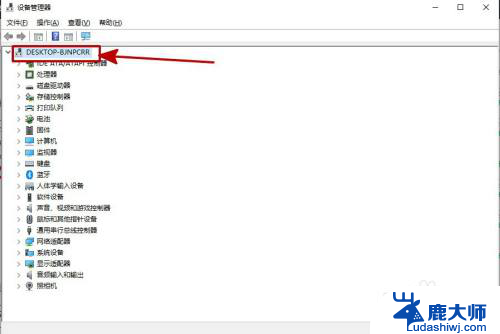
4.第四步:点击弹出的【扫描检测硬件驱动改动】,如果你电脑的音频驱动不正常的会检测出来并且重新安装。

5.总结:
在此电脑上右键属性;
然后点击设备管理器;
在设备管理器中更新自己的驱动。
以上就是台式电脑音频设备安装驱动的全部内容,如果你遇到这种情况,可以按照以上方法来解决,希望这些方法能帮到你。
台式电脑音频设备怎么安装驱动 电脑音频设备安装教程相关教程
- 组装电脑怎么播放声音?一步步教你安装和设置音频设备
- 电脑突然没声音显示未安装音频设备 电脑未安装音频输出设备怎么办
- 电脑上未安装音频设备怎么办 电脑显示未安装音频设备怎么解决
- win10原版系统安装后怎样装驱动 笔记本电脑驱动安装教程
- 电脑解码器怎么安装 Windows Media Player 播放器 如何安装音频解码器
- win10电脑怎么重装驱动 笔记本电脑驱动安装教程
- Win10 Win11系统显示未安装音频设备?快来解决方法!
- 得力针式打印机怎么安装驱动 得力打印机驱动安装教程
- 电脑wifi接收器怎么安装 无线接收器驱动的安装教程
- 咋样安装打印机驱动程序 电脑安装打印机驱动的步骤
- 笔记本能重装显卡吗 Win10卸载显卡驱动方法
- 怎么把电脑储存变d盘 怎么将电脑默认安装到D盘
- 怎么在win10安装虚拟机 在虚拟机上如何安装win10系统详细步骤
- 宏基笔记本可以加装固态硬盘吗 宏碁笔记本固态硬盘安装步骤
- 打开应用安装 安装包打开方法
- 电脑怎么重装系统按f几 电脑开机时按f4重装系统步骤
系统安装教程推荐
- 1 怎么把电脑储存变d盘 怎么将电脑默认安装到D盘
- 2 宏基笔记本可以加装固态硬盘吗 宏碁笔记本固态硬盘安装步骤
- 3 打开应用安装 安装包打开方法
- 4 得力581p打印机怎么安装 得力DL 581PW蓝牙打印机连接教程
- 5 win11如何重新安装浏览器 如何在电脑上安装IE浏览器
- 6 重置此电脑如何重新安装windows 如何为笔记本重新装系统提供指导
- 7 怎么重装windows七 win7系统怎么清除重装
- 8 win11下,怎么把安装的应用设置 Win11设置应用重装方法
- 9 win11绕过tpm安装 Win11绕过TPM、CPU和安全启动检测的方法
- 10 amd cpu不适配win11 Win11 24H2 安装 9 月更新出现不支持操作错误